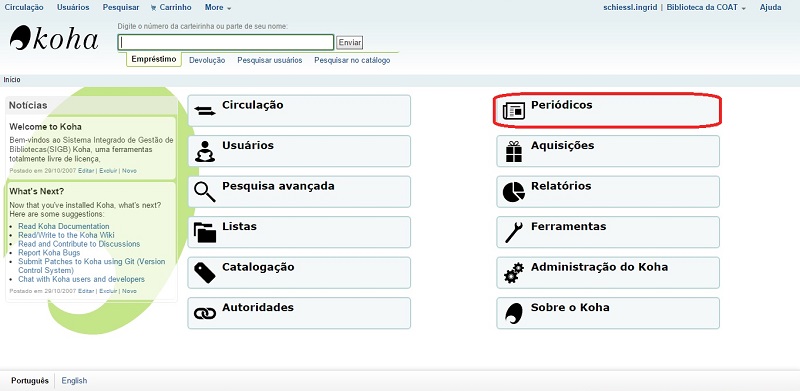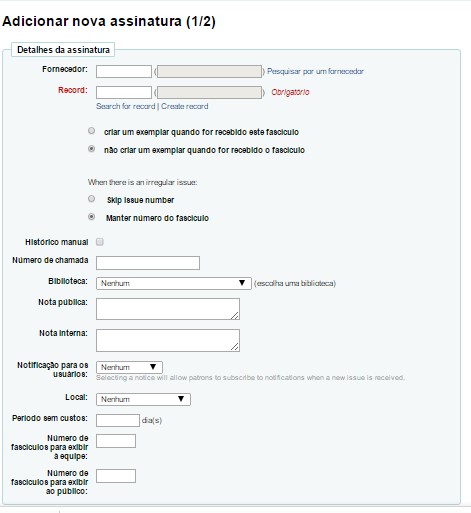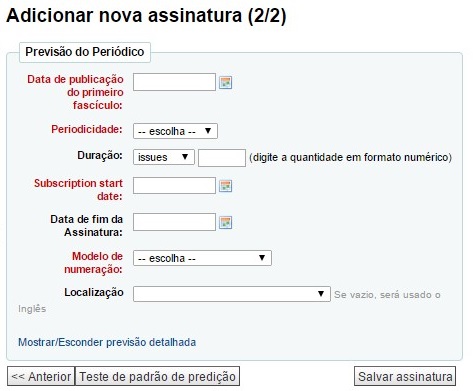Mudanças entre as edições de "Periódicos"
(→1.1. Nova Assinatura) |
(→1.1. Nova Assinatura) |
||
| Linha 13: | Linha 13: | ||
[[Arquivo:Página inicial.jpg|Figura 1: Página principal]] | [[Arquivo:Página inicial.jpg|Figura 1: Página principal]] | ||
| − | + | '''''Figura 1: '''– Página Inicial '' | |
Em seguida será apresentado um formulário em branco. | Em seguida será apresentado um formulário em branco. | ||
[[Arquivo:1 Formulário.jpg|Figura 2:1º Formulário]] | [[Arquivo:1 Formulário.jpg|Figura 2:1º Formulário]] | ||
| − | + | '''''Figura 2: '''– 1º Formulário '' | |
| − | há os seguintes campos para preenchimento: | + | Nesse formulário há os seguintes campos para preenchimento: |
'''• Fornecedor:''' Este campo é para os fornecedores, se desejar utilizar esse campo é necessário criar uma lista de fornecedores no modulo Aquisição. O Koha pode gerar e enviar e-mails automáticos para os fornecedores avisando-os que os fascículos estão chegando na data prevista. | '''• Fornecedor:''' Este campo é para os fornecedores, se desejar utilizar esse campo é necessário criar uma lista de fornecedores no modulo Aquisição. O Koha pode gerar e enviar e-mails automáticos para os fornecedores avisando-os que os fascículos estão chegando na data prevista. | ||
| Linha 26: | Linha 26: | ||
'''• ''Record:''''' Este campo permite buscar no catálogo o registro desejado ou caso não haja nenhum registro a criação de um. | '''• ''Record:''''' Este campo permite buscar no catálogo o registro desejado ou caso não haja nenhum registro a criação de um. | ||
| − | [[Arquivo:Campo_record.jpg | + | [[Arquivo:Campo_record.jpg|Figura 4:Campo Record]] |
| − | + | '''''Figura 4: '''– Campo Record '' | |
Utilizando a opção ''Search Record'': | Utilizando a opção ''Search Record'': | ||
| − | [[Arquivo:Procurando registro.jpg | + | [[Arquivo:Procurando registro.jpg|Figura 5:Opção procurar registro]] |
| − | + | '''''Figura 5: '''– Opção procurar registro '' | |
'''• Criar ou não criar um exemplar:''' Este campo é para quando há circulação do periódico. Ao escolher “criar um exemplar quando for recebido esse fascículo” é possível vincular um código de barras ao fascículo. [[''Atenção'']], o preenchimento padrão do software é “não criar um exemplar quando for recebido esse fascículo”. | '''• Criar ou não criar um exemplar:''' Este campo é para quando há circulação do periódico. Ao escolher “criar um exemplar quando for recebido esse fascículo” é possível vincular um código de barras ao fascículo. [[''Atenção'']], o preenchimento padrão do software é “não criar um exemplar quando for recebido esse fascículo”. | ||
| − | [[Arquivo:Criando um exemplar.jpg| | + | [[Arquivo:Criando um exemplar.jpg||Figura 6:Criação de exemplar]] |
| − | + | '''''Figura 6: '''– Criação de exemplar '' | |
'''• Quando há fascículo irregular:''' Nesse campo há duas opções, pular o número do fascículo ou manter o número do fascículo. | '''• Quando há fascículo irregular:''' Nesse campo há duas opções, pular o número do fascículo ou manter o número do fascículo. | ||
| Linha 48: | Linha 48: | ||
| − | [[Arquivo:Qual biblioteca.jpg | + | [[Arquivo:Qual biblioteca.jpg|Figura 7:Escolha da biblioteca]] |
| − | + | '''''Figura 7: '''– Escolha da biblioteca '' | |
'''• Nota pública:''' Este campo é destinado às notas que estarão disponíveis para os usuários externos. Por exemplo, quando fascículos são reunidos em uma edição especial, quando o nome do periódico é alterado. | '''• Nota pública:''' Este campo é destinado às notas que estarão disponíveis para os usuários externos. Por exemplo, quando fascículos são reunidos em uma edição especial, quando o nome do periódico é alterado. | ||
| Linha 60: | Linha 60: | ||
| − | [[Arquivo:Definindo o local.jpg | + | [[Arquivo:Definindo o local.jpg|Figura 8:Definição do local]] |
| − | + | '''''Figura 8: '''– Definição do local '' | |
'''• Período sem custos:''' É o tempo de tolerância, neste campo coloca-se quantos dias de atraso são permitidos passado a data prevista de entrega do fascículo. Este campo permite que o Koha avise quando há atrasos na entrega do fascículo. | '''• Período sem custos:''' É o tempo de tolerância, neste campo coloca-se quantos dias de atraso são permitidos passado a data prevista de entrega do fascículo. Este campo permite que o Koha avise quando há atrasos na entrega do fascículo. | ||
| Linha 72: | Linha 72: | ||
| − | [[Arquivo:2 Formulário.jpg | + | [[Arquivo:2 Formulário.jpg|Figura 9:2º Formulário]] |
| − | + | '''''Figura 9: '''– 2º Formulário '' | |
'''• Data de publicação do primeiro fascículo:''' quando iniciou a publicação dos fascículos de periódicos. | '''• Data de publicação do primeiro fascículo:''' quando iniciou a publicação dos fascículos de periódicos. | ||
| Linha 91: | Linha 91: | ||
Após preencher o formulário, clique em '''“Teste de padrão de predição”''' no lado direito da tela aparecerá uma tabela com o '''Padrão de Predição.''' | Após preencher o formulário, clique em '''“Teste de padrão de predição”''' no lado direito da tela aparecerá uma tabela com o '''Padrão de Predição.''' | ||
| − | [[Arquivo:Padrão predição.jpg | + | [[Arquivo:Padrão predição.jpg|Figura 10:Padrão de predição]] |
| − | + | '''''Figura 10: '''– Tabela de padrão de predição '' | |
| + | |||
Se tudo estiver correto clique em '''Salvar assinatura'''. Após salvar, aparecerá a seguinte tela: | Se tudo estiver correto clique em '''Salvar assinatura'''. Após salvar, aparecerá a seguinte tela: | ||
| − | [[Arquivo:Conclusão.jpg | + | [[Arquivo:Conclusão.jpg|Figura 11:Tela fim da etapa de criação de nova assinatura]] |
| − | + | '''''Figura 11: '''– Tela fim da etapa de criação de nova assinatura '' | |
Edição das 10h18min de 15 de dezembro de 2015
Periódicos
O módulo Periódicos é usado para manter o controle de revistas, jornais e outros itens que tenham uma programação regular.
1. ASSINATURAS
Há duas maneiras de iniciar o processo de inclusão de uma nova assinatura:
-Opção 01: Ir ao módulo Periódicos e clicar em “Nova Assinatura”, ou;
-Opção 02: Pesquisar no catálogo o registro que se deseja vincular a uma assinatura.
1.1. Nova Assinatura
No painel principal, clique em módulo Periódicos,e em seguida clique em “+ Nova assinatura”
Em seguida será apresentado um formulário em branco.
Nesse formulário há os seguintes campos para preenchimento:
• Fornecedor: Este campo é para os fornecedores, se desejar utilizar esse campo é necessário criar uma lista de fornecedores no modulo Aquisição. O Koha pode gerar e enviar e-mails automáticos para os fornecedores avisando-os que os fascículos estão chegando na data prevista.
• Record: Este campo permite buscar no catálogo o registro desejado ou caso não haja nenhum registro a criação de um.
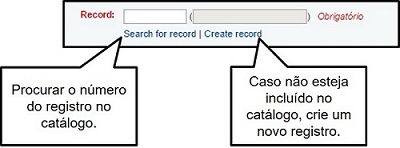 Figura 4: – Campo Record
Utilizando a opção Search Record:
Figura 4: – Campo Record
Utilizando a opção Search Record:
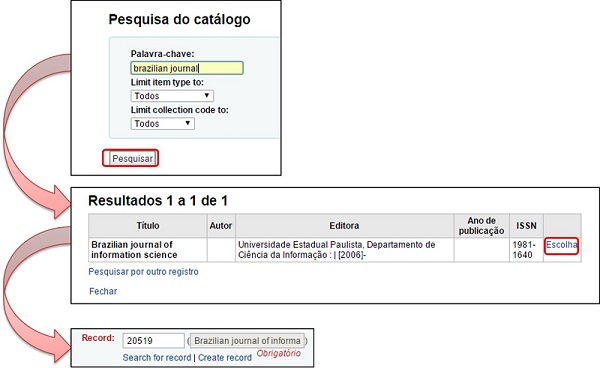 Figura 5: – Opção procurar registro
Figura 5: – Opção procurar registro
• Criar ou não criar um exemplar: Este campo é para quando há circulação do periódico. Ao escolher “criar um exemplar quando for recebido esse fascículo” é possível vincular um código de barras ao fascículo. ''Atenção'', o preenchimento padrão do software é “não criar um exemplar quando for recebido esse fascículo”.
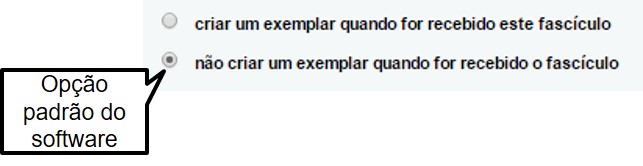 Figura 6: – Criação de exemplar
Figura 6: – Criação de exemplar
• Quando há fascículo irregular: Nesse campo há duas opções, pular o número do fascículo ou manter o número do fascículo.
• Histórico manual: Permite ver uma lista de controle da assinatura.
• Número de chamada: O arranjo e a organização dos suportes físicos de informação são feitos através de um código geralmente denominado número de chamada. Tal código objetiva identificar e atribuir uma localização ou endereço físico fixo ou relativo para recurso de informação armazenado em suporte físico (impressos, audiovisual, etc.) dentro de um serviço de informação.(SANTOS, 2011)
• Biblioteca: Quando se tratar de multibibliotecas, é possível selecionar em qual biblioteca o periódico ficará.
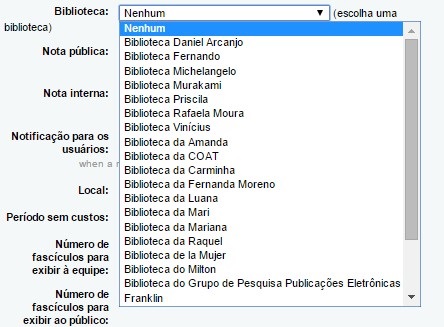 Figura 7: – Escolha da biblioteca
Figura 7: – Escolha da biblioteca
• Nota pública: Este campo é destinado às notas que estarão disponíveis para os usuários externos. Por exemplo, quando fascículos são reunidos em uma edição especial, quando o nome do periódico é alterado.
• Nota interna: Este campo é destinado às notas que estarão disponíveis para os usuários internos.
• Notificação para usuários: Ao selecionar Rating list, permitirá que os usuários se inscrevam para receber uma notificação quando um novo fascículo estiver disponível.
• Local: Esse campo permite escolher em qual coleção o periódico ficará.
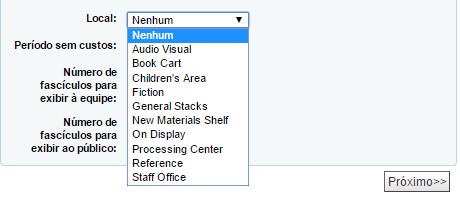 Figura 8: – Definição do local
Figura 8: – Definição do local
• Período sem custos: É o tempo de tolerância, neste campo coloca-se quantos dias de atraso são permitidos passado a data prevista de entrega do fascículo. Este campo permite que o Koha avise quando há atrasos na entrega do fascículo.
• Número de fascículos para exibir à equipe: Quantos fascículos, os mais recentes, poderão ser visualizados na tela pela equipe. O número padrão é 3.
• Número de fascículos para exibir à equipe: Quantos fascículos, os mais recentes, poderão ser visualizados na tela pelo público. O número padrão é 3.
Depois de preenchido clique em próximo e vá para o segundo periódico.
• Data de publicação do primeiro fascículo: quando iniciou a publicação dos fascículos de periódicos.
• Periodicidade: se é semestral, trimestral, uma vez por semana, etc. (Para acrescentar opção de Periodicidade ver tópico Manage Frequencies)
• Duração: este campo é para duração da assinatura, caso deseje que o Koha avise quando é preciso renovar a assinatura. Algumas bibliotecas colocam números altos, pois possuem outros meios de controle de renovação da assinatura, mas não colocar um número maior que 99.
• Data de início da assinatura: quando iniciou a assinatura na biblioteca.
• Data fim da assinatura: este campo deve ser utilizado quando a assinatura for cancelada.
• Modelo de numeração: escolher como aparecerá a numeração dos fascículos, é importante que todos os fascículos do mesmo periódico sigam o mesmo modelo.
• Localização: neste campo selecionar português
Após preencher o formulário, clique em “Teste de padrão de predição” no lado direito da tela aparecerá uma tabela com o Padrão de Predição.
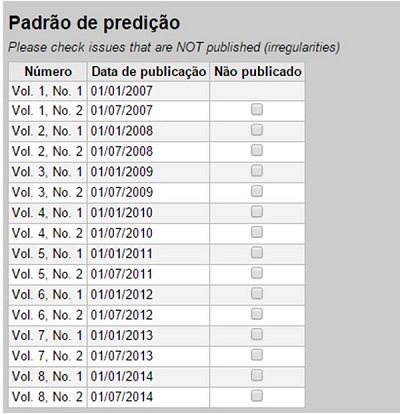 Figura 10: – Tabela de padrão de predição
Figura 10: – Tabela de padrão de predição
Se tudo estiver correto clique em Salvar assinatura. Após salvar, aparecerá a seguinte tela:
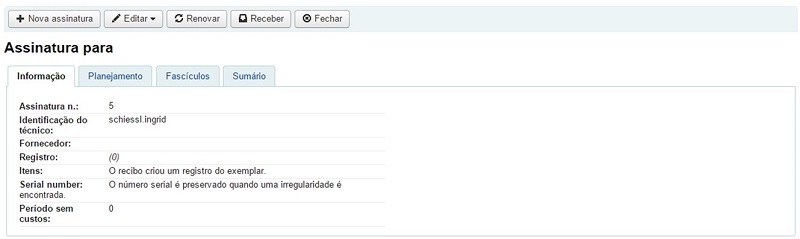 Figura 11: – Tela fim da etapa de criação de nova assinatura
Figura 11: – Tela fim da etapa de criação de nova assinatura